การสร้างและการจัดการรหัส QR ด้วย URL ที่ปรับแต่งได้
เพื่อสร้างรหัส QR สำหรับลิงก์ วิดีโอ หรือรูปภาพ โปรดคลิกที่ปุ่มด้านล่าง

รหัส QR ที่ปรับแต่งได้พร้อม URL เฉพาะได้ปฏิวัติวิธีที่ธุรกิจและบุคคลต่างๆ แชร์ลิงก์ แทนที่จะใช้ URL ทั่วไปที่อ่านยาก รหัส QR ที่ปรับแต่งได้ช่วยให้คุณปรับแต่งรูปลักษณ์ของลิงก์ได้ ปรับปรุงการจัดแนวแบรนด์และสร้างการนำเสนอที่เป็นมืออาชีพมากขึ้น รหัส QR ที่ปรับแต่งได้มีประโยชน์อย่างยิ่งในแคมเปญการตลาด บรรจุภัณฑ์ผลิตภัณฑ์ งานอีเวนต์ และอื่นๆ เนื่องจากช่วยให้เข้าถึงได้อย่างรวดเร็วและสร้างความประทับใจ
การสร้างรหัส QR จาก URL เป็นคำขอที่พบบ่อยที่สุดจากผู้ใช้ แม้ว่าเครื่องสร้างรหัส QR จะให้คุณเพิ่มเนื้อหาต่างๆ ลงในรหัสได้ แต่รหัส QR จาก URL ยังคงเป็นตัวเลือกที่ใช้งานได้จริงและเป็นที่ต้องการมากที่สุด QR to URL สามารถบรรจุอะไรก็ได้ เช่นคลิปวิดีโอแกลเลอรีรูปภาพข้อความข้อความทางข้อความ แบสำรวจ< Google ฟอร์ม สำรวจเป็นต้น ในคู่มือนี้ เราจะแนะนำขั้นตอนต่างๆ ในการสร้างรหัส QR และสำรวจวิธีต่างๆ ในการใช้งานรหัสเหล่านี้
ประเภทของ QR Code ที่สามารถปรับแต่งได้
มีรหัส QR ที่ปรับแต่งได้หลายประเภท ( รหัส QR แบบไดนามิกหรือแบบคงที่ ) แต่ละประเภทเหมาะกับวัตถุประสงค์ที่แตกต่างกัน การทำความเข้าใจรูปแบบต่างๆ เหล่านี้จะช่วยให้คุณเลือกประเภทที่ดีที่สุดสำหรับความต้องการของคุณได้
รหัส QR แบบไดนามิก
รหัส QR แบบไดนามิกช่วยให้คุณแก้ไข URL ปลายทางได้โดยไม่ต้องสร้างรหัสใหม่ ความยืดหยุ่นนี้มีประโยชน์อย่างยิ่งสำหรับแคมเปญการตลาดหรือการอัปเดตเนื้อหา ช่วยให้คุณปรับเปลี่ยนลิงก์ได้แม้ว่าจะเผยแพร่ไปแล้วก็ตาม
รหัส QR แบบคงที่
ในทางตรงกันข้าม รหัส QR แบบคงที่จะมี URL คงที่ซึ่งไม่สามารถเปลี่ยนแปลงได้เมื่อสร้างแล้ว แม้ว่าจะขาดความยืดหยุ่น แต่ก็เหมาะอย่างยิ่งสำหรับการใช้งานแบบถาวร เช่น รายละเอียดการติดต่อหรือข้อมูลผลิตภัณฑ์ในระยะยาว
รหัส QR ที่กำหนดเอง
รหัส QR ที่กำหนดเองของแบรนด์จะรวมสีโลโก้และสไตล์เฉพาะของแบรนด์ไว้ด้วยกัน ซึ่งทำให้รหัสสามารถระบุตัวตนได้อย่างชัดเจน เหมาะอย่างยิ่งสำหรับการใช้ในการส่งเสริมการขาย โดยจะทำให้รหัส QR กลายเป็นส่วนขยายของแบรนด์ของคุณมากกว่าที่จะเป็นเพียงเครื่องมือที่ใช้งานได้จริง
ตัวเลือกการปรับแต่งสำหรับ URL QR Code
การปรับแต่งรหัส QR จะทำให้รหัสน่าสนใจและน่าจดจำมากขึ้น นอกเหนือจากการฝัง URL แล้ว ตัวเลือกการปรับแต่งยังช่วยให้รหัส QR ของคุณโดดเด่นและสอดคล้องกับแบรนด์ของคุณอีกด้วย
-
การเพิ่มสีสันให้กับแบรนด์การนำสีสันของแบรนด์ของคุณมาผสมผสานกับการออกแบบ QR Code ถือเป็นวิธีที่มีประสิทธิภาพในการทำให้แบรนด์ของคุณเป็นที่รู้จักในทันที การใช้สีเดียวกับโลโก้หรือธีมของแบรนด์จะทำให้ QR Code กลายเป็นส่วนหนึ่งของสื่อการตลาดของคุณได้อย่างเหนียวแน่นยิ่งขึ้น
-
การผสานรวมโลโก้การวางโลโก้หรือไอคอนขนาดเล็กไว้ตรงกลางรหัส QR จะช่วยเสริมสร้างเอกลักษณ์ของแบรนด์และสร้างความไว้วางใจ ผู้ใช้หลายคนมีแนวโน้มที่จะสแกนรหัส QR มากขึ้นเมื่อมีโลโก้ที่คุ้นเคยของแบรนด์อยู่ด้วย
-
การเลือกกรอบที่ไม่ซ้ำใคร รหัส QR พร้อมกรอบสามารถเพิ่มความสวยงามให้กับภาพได้โดยการเพิ่มข้อความ "สแกนฉัน" หรือสร้างเส้นขอบเพื่อดึงดูดความสนใจ ตัวเลือกนี้มีประโยชน์สำหรับการออกแบบที่อาจกลมกลืนไปกับพื้นหลังที่ยุ่งวุ่นวาย
-
การปรับรูปร่างตัวสร้างบางโปรแกรมอนุญาตให้ ปรับแต่ง รูปร่างขององค์ประกอบรหัส QR ได้ โดยเปลี่ยนจากสี่เหลี่ยมคลาสสิกเป็นวงกลมหรือรูปร่างอื่นๆ วิธีนี้ช่วยเพิ่มความคิดสร้างสรรค์ ทำให้รหัส QR มีลักษณะเฉพาะทางในขณะที่ยังคงใช้งานได้
-
การเพิ่มปุ่มเรียกร้องให้ดำเนินการ (CTA)การเพิ่มปุ่มเรียกร้องให้ดำเนินการจะช่วยกระตุ้นให้ผู้ใช้ดำเนินการทันทีรหัส QR พร้อม CTA ดำเนินการ สามารถเพิ่มการมีส่วนร่วมได้ด้วยการให้คำแนะนำที่ชัดเจนเกี่ยวกับสิ่งที่คาดหวังจากการสแกน
การปรับแต่งรหัส QR ของคุณด้วยตัวเลือกเหล่านี้จะช่วยยกระดับการใช้งานและรูปลักษณ์ของรหัส ทำให้ไม่เพียงแต่เป็นเครื่องมือที่มีประโยชน์ในการเชื่อมโยงเท่านั้น แต่ยังเป็นส่วนขยายของเอกลักษณ์แบรนด์ของคุณอีกด้วย
ไอเดียการใช้ QR Code พร้อม URL ที่ปรับแต่งได้
ด้วยบริการ ME-QR คุณสามารถสร้างรหัส QR ได้ทุกประเภท หากคุณต้องการสร้างรหัส QR สำหรับ URL มีหลายตัวเลือกให้เลือก:
แปลง URL เป็นรหัส QR
คุณสามารถเพิ่มลิงก์ 1 รายการลงในรหัส ซึ่งจะนำผู้ใช้ไปยังหน้าเฉพาะ แนวทางที่ตรงไปตรงมานี้เหมาะอย่างยิ่งสำหรับการนำลูกค้า ไคลเอนต์ หรือผู้เข้าร่วมงานไปที่หน้าเว็บเฉพาะทันที ไม่ว่าจะเป็นหน้าผลิตภัณฑ์ เมนูแบบดิจิทัล หรือแบบฟอร์มลงทะเบียน ผู้ใช้สามารถสแกนและเข้าถึงเนื้อหาที่คุณต้องการแชร์ได้โดยไม่ต้องผ่านขั้นตอนต่างๆ มากมาย
สร้างรหัส QR หลาย URL
นี่คือหน้า Landing Page แบบไมโครที่มีลิงก์หลายรายการ เช่น ลิงก์ไปยังบัญชีบริษัททั้งหมดบนโซเชียลมีเดียรหัส QR หลาย URL นี้ ช่วยให้คุณสร้างหน้า Landing Page เดียวที่มี URL หลายรายการ ซึ่งเหมาะอย่างยิ่งสำหรับธุรกิจหรือบุคคลที่มีจุดติดต่อทางดิจิทัลหลายจุด ตัวอย่างเช่น ร้านอาหารอาจใช้ฟีเจอร์นี้เพื่อแชร์ลิงก์ไปยัง หน้า โซเชียลมีเดียแบบฟอร์มการจอง หรือโปรโมชั่นพิเศษทั้งหมดในครั้งเดียว ซึ่งช่วยเพิ่มความสะดวกและการมีส่วนร่วมของผู้ใช้
เพิ่ม URL พร้อมเงื่อนไขในการสแกนรหัส QR
รหัสจะเปิดลิงก์ที่ตรงกับเงื่อนไขที่เลือก ตัวเลือกนี้มีความยืดหยุ่นเป็นพิเศษ เนื่องจากช่วยให้คุณตั้งค่าพารามิเตอร์ เช่น เวลาของวัน สถานที่ หรือประเภทอุปกรณ์ เพื่อกำหนดว่า URL ใดจะเปิดขึ้นเมื่อสแกนรหัส QR ระดับการปรับแต่งนี้หมายความว่าคุณสามารถกำหนดเป้าหมายผู้ชมเฉพาะตามปัจจัยบริบท โดยเสนอข้อมูลหรือข้อเสนอที่เหมาะกับพวกเขาในเวลาที่เหมาะสม

รหัส QR ที่มีลิงก์ที่ปรับแต่งได้เป็นกระแสนิยมในการโฆษณาและการตลาด สมมติว่าคุณต้องการวางไฟเมืองพร้อมรหัส QR เพื่อแสดงผลิตภัณฑ์ต่างๆ จากเว็บไซต์ของคุณในช่วงเวลาหนึ่งของวัน ดังนั้น หากลูกค้าที่เป็นไปได้สแกนรหัส URL ในเวลาต่างๆ ของวัน พวกเขาจะเห็นผลิตภัณฑ์ที่แตกต่างกัน
ตัวอย่างที่ดีอีกประการหนึ่งคือการแสดงลิงก์เฉพาะภาษา คุณสามารถกำหนดภาษาให้กับแต่ละ URL ได้ เช่น ลิงก์ #1 - ภาษาอังกฤษ ลิงก์ #2 - ภาษาอาหรับ เป็นต้น รหัส QR ดังกล่าวอาจมีประโยชน์ในอุตสาหกรรมการท่องเที่ยวหรือเมื่อสร้างคู่มือสำหรับเครื่องใช้ไฟฟ้า เป็นต้น
ฟีเจอร์นี้ช่วยให้ผู้ใช้เห็นเนื้อหาในภาษาที่ต้องการ ช่วยเพิ่มประสบการณ์การใช้งานและลดความเข้าใจผิดที่อาจเกิดขึ้นได้ ฟีเจอร์นี้มีประโยชน์อย่างยิ่งสำหรับแบรนด์ระดับโลกที่ต้องการตอบสนองฐานลูกค้าที่หลากหลายโดยให้เข้าถึงเนื้อหาในท้องถิ่นได้อย่างราบรื่น ตัวอย่างเช่น ในสถานที่ที่มีนักท่องเที่ยวจำนวนมาก ผู้เยี่ยมชมสามารถสแกนรหัส QR และดูข้อมูลในภาษาของตนเองได้โดยอัตโนมัติ ทำให้การนำทางหรือทำความเข้าใจบริการในท้องถิ่นง่ายขึ้น
วิธีสร้าง QR Code พร้อมลิงก์ที่ปรับแต่งได้
ใช้เครื่องสร้างรหัส QR ME-QR เพื่อสร้างรหัส QR สำหรับ URL พร้อมการตั้งค่า ด้วยบริการของเรา คุณสามารถเลือกเงื่อนไขและเพิ่มลิงก์ต่างๆ ได้ การสแกนรหัสดังกล่าวจะนำผู้ใช้ไปยัง URL ที่ตรงกับพารามิเตอร์ที่ตั้งไว้
คุณจะใช้เวลาเพียงไม่กี่นาทีในการสร้างรหัส QR พร้อม URL ที่ปรับแต่งได้ หากคุณปฏิบัติตามคำแนะนำ
สร้าง
QR Code ตอนนี้!
ใส่ลิงก์รหัส QR ของคุณ เพิ่มชื่อให้ QR ของคุณ เลือกหมวดหมู่เนื้อหาและสร้าง!
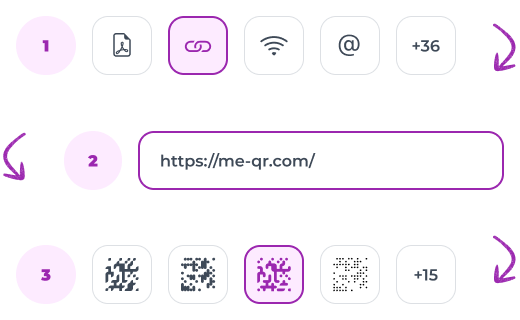
ขั้นตอนที่ 1 เปิดตัวสร้างรหัส QR
ในหน้าประเภทรหัส QR ที่มีให้เลือก ให้ค้นหาตัวเลือก “URL ที่ปรับแต่งได้” จากนั้น กรอกข้อมูลในช่องมาตรฐาน ได้แก่ หมวดหมู่เนื้อหา ชื่อสำหรับ QR ประเภทของการปรับแต่ง (ตำแหน่ง จำนวนครั้งที่สแกน เวลาหรือภาษา) และ URL เริ่มต้น


ขั้นตอนที่ 2. เพิ่มเงื่อนไขและลิงก์
คุณจะต้องเพิ่มลิงก์ที่จำเป็นสำหรับเงื่อนไขที่ระบุตามประเภทที่เลือก หากคุณใช้ "ภาษา" คุณจะต้องเลือกภาษาที่ต้องการจากภาษาที่มีให้ หากคุณใช้ "จำนวนการสแกน" คุณจะต้องระบุจำนวน คุณสามารถเพิ่มลิงก์ได้สูงสุด 10 ลิงก์ในรหัส QR ดังกล่าว
ขั้นตอนที่ 3. ปรับแต่งการออกแบบรหัส QR
คุณสามารถปล่อยให้การออกแบบเป็นค่าเริ่มต้นมาตรฐานได้หากต้องการ - รหัสนี้จะประกอบด้วยเซลล์สีดำและสีขาว แต่หากคุณต้องการให้รหัสนี้จดจำได้ง่ายและสะดุดตา ให้ดำเนินการออกแบบ: เปลี่ยนสี เพิ่มปุ่มเรียกร้องให้ดำเนินการ และเลือกกรอบ ตามสถิติ การออกแบบรหัส QR ที่เป็นเอกลักษณ์ช่วยเพิ่มจำนวนการสแกน
ขั้นตอนที่ 4. แบ่งปัน URL QR Code ของคุณ
หากต้องการให้รหัส QR มีประสิทธิภาพสูงสุดด้วย URL ที่กำหนดเอง ควรพิจารณาตำแหน่งและการมองเห็นอย่างรอบคอบ ใช้สื่อสิ่งพิมพ์ เช่น โบรชัวร์ แผ่นพับ หรือโปสเตอร์ในพื้นที่ที่มีคนพลุกพล่านเพื่อดึงดูดความสนใจ และให้แน่ใจว่ามีคำแนะนำที่ชัดเจนในการสแกน สำหรับฉลากและบรรจุภัณฑ์ ของผลิตภัณฑ์ รหัส QR ช่วยให้เข้าถึงคู่มือผลิตภัณฑ์ออนไลน์ การรับประกัน หรือคำแนะนำผู้ใช้ได้อย่างรวดเร็ว ช่วยเพิ่มประสบการณ์หลังการซื้อของลูกค้า
.svg)
บทสรุป
การสร้างรหัส QR ที่มี URL ที่กำหนดเองได้นั้นเป็นวิธีที่มีประสิทธิภาพในการแนะนำผู้ใช้ไปยังปลายทางออนไลน์ที่เฉพาะเจาะจง ช่วยให้ประสบการณ์ราบรื่นและเป็นส่วนตัวมากขึ้น ตั้งแต่การปรับปรุงบรรจุภัณฑ์ผลิตภัณฑ์ไปจนถึงการทำให้การลงทะเบียนอีเวนต์ง่ายขึ้น รหัส QR เหล่านี้ทำให้การเข้าถึงข้อมูลคล่องตัวขึ้นและปรับปรุงการมีส่วนร่วม ด้วยการใช้คุณลักษณะการปรับแต่งและเครื่องมือติดตาม ธุรกิจต่างๆ สามารถปรับปรุงกลยุทธ์และเพิ่มประสิทธิผลของรหัส QR ในการตลาดและการสื่อสารให้สูงสุด ด้วยการวางแผนอย่างรอบคอบและการจัดวางเชิงกลยุทธ์ รหัส QR ที่มี URL ที่กำหนดเองสามารถกลายเป็นสินทรัพย์ที่มีประสิทธิภาพในการเชื่อมต่อกับกลุ่มเป้าหมาย
บริการต่างๆ มากมายมีตัวเลือกในการสร้างรหัส QR จาก URL แต่คุณแทบจะไม่พบเครื่องสร้างรหัส QR สำหรับลิงก์หลายรายการ และยิ่งหาได้ยากกว่านั้นสำหรับลิงก์ที่ปรับแต่งได้ ในกรณีนี้ ME-QR จะมีประโยชน์: ด้วยบริการของเรา คุณสามารถสร้างและใช้รหัส QR ที่ใช้งานได้พร้อมลิงก์ที่ปรับแต่งได้ฟรี!






























